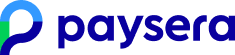|
10.19 Herramienta de planificación de asientos para eventos
|
|
|
Para crear un plan de asientos para su evento, inicie sesión en el autoservicio Paysera Tickets Event Management, seleccione el evento que requiere un plan de asientos. En la ventana de creación y edición de eventos, verá una sección titulada "Selección de asientos".
Elementos principales de la ventana de la herramienta de dibujo de asientos:1. Barra de herramientas que consta de las siguientes herramientas: Herramienta de dibujo de asientos Herramienta de selección Herramienta de dibujo de mesa: mesas redondas y rectangulares Herramienta de dibujo de formas Herramienta de dibujo de admisión general Ajustes 2. Barra de navegación de elementos: La barra de navegación aparece cuando usa la Herramienta de selección para navegar entre elementos de diferentes niveles, por ejemplo, haga doble clic para ingresar a un sector o haga clic en una fila de sector para ingresar. La barra de navegación muestra vínculos a un elemento de nivel superior. Un elemento de nivel elegido se selecciona haciendo clic en uno de los enlaces. 3. Barra de control de objetos: Cuando selecciona un objeto, se abre una barra de control que contiene herramientas para controlar este objeto en el lado derecho de la ventana. Al hacer clic en un área vacía de la ventana (no en el objeto) se cierra la barra. 4. Barra de ayuda: La barra de ayuda muestra Consejos para el control de pasillos y objetos: cómo controlar objetos usando el teclado y un control deslizante de zoom de pasillo.
Dibujar un sector de asientosUna vez que haya seleccionado una herramienta de dibujo en la barra de herramientas, use el mouse para dibujar un sector del tamaño deseado en la pantalla. Estará precargado con asientos. A medida que dibuja un sector, verá la relación entre el número de filas y el número de filas en la parte superior del contorno. Cuando suelta el botón del ratón, el sector dibujado permanece seleccionado. También puede seleccionar un sector haciendo clic en la herramienta de selección en la barra de herramientas.
Control del sector de asientosCuando se selecciona un sector, se abre una barra de control de sector a la derecha. Aquí puedes: • cambiar el nombre del sector • hacer que todos los asientos del sector no estén disponibles para los compradores;
• crear un nuevo tipo de ticket y asignarlo a un sector;; • asignar un tipo de ticket a un sector; • eliminar un tipo de ticket.
En la sección Asientos / Sillas, puede: • agregue sillas en cada fila (se agregan de izquierda a derecha); • agregue una fila adicional (se agrega una fila adicional en la parte inferior de un sector).
En la sección Herramientas de manipulación, puede: • rotar un sector; • dar forma a un sector; • establecer el espacio horizontal entre los asientos del sector; • establecer el espacio vertical entre las filas del sector.
En la sección Etiquetado de filas, puede:
En la sección Etiquetado de asientos, puede: • establecer el orden de etiquetado de filas; • agregar un prefijo al etiquetado de los asientos; • establecer la numeración inicial o final y un carácter inicial; • establecer la dirección de la numeración de los asientos.
En la sección de manipulación de etiquetas de sector, puede: • cambiar la posición del nombre en el eje X (horizontal); • cambiar la posición del nombre en el eje Y (vertical); • establecer la visibilidad del nombre; • cambiar el tamaño de fuente del nombre.
Navegación entre elementos del sector de asientosDespués de seleccionar un sector necesario con la herramienta de selección, haga doble clic para abrir el sector. Aquí puede administrar filas específicas haciendo clic en ellas.
Gestión del etiquetado de filas y de asientos El etiquetado de una fila de sector seleccionada es similar a la gestión de todo el sector. Esto significa que la fila seleccionada puede tener una numeración y un carácter inicial diferentes, así como una numeración de asientos diferente, que todo el sector al que pertenece la fila.
La profundidad actual con respecto a la sala se indica mediante la barra de navegación en la parte superior de la ventana. Al hacer clic en uno de los íconos, ingresará a ese objeto. Herramienta de Dibujo de MesaElija el tipo de mesa que desea dibujar: rectangular o redonda. • Asignar un tipo de entrada a una mesa o silla de su elección. • crear un nuevo tipo de entrada y asignarlo a una mesa o silla, En la sección Herramientas de manipulación, puede hacer lo siguiente: • rotar una mesa;
La mesa rectangular estándar también tiene seis sillas. La configuración de la mesa rectangular le permite girar la mesa y colocar sillas en diferentes lados de la mesa.
Herramienta de Dibujo de FormasCon la herramienta de dibujo de formas, puede dibujar un rectángulo del tamaño deseado. Utilice las herramientas de la barra de control de formas para darle un nombre al rectángulo, seleccione su tipo y controle la posición del nombre de la forma.
Herramienta de Dibujo de Admisión GeneralCon la Herramienta de dibujo de admisión general, puede dibujar un rectángulo del tamaño deseado para marcar el área de admisión general. En la barra de control del sector, puede nombrar el sector, hacer que no esté disponible para los compradores, establecer la visibilidad del sector por el tipo de ticket o eliminar el sector. En la sección Herramientas de manipulación, puede rotar un sector y establecer el número de posiciones de pie en el área de admisión general. En la sección de nombre, puede cambiar la posición del nombre del sector y el tamaño de la fuente.
Herramiento de Ajustes
Con la herramienta de configuración, puede asignar un nombre a una sala o eliminarla en la barra de control.
Controlar un Evento con la Selección de AsientosNo podrá guardar un evento con la selección de asientos a menos que todos los sectores tengan tipos de entradas asignados. Por ejemplo, para generar invitaciones, necesita crear un sector o marcar filas o asientos en un sector existente que solo sería accesible para el cajero. De esta forma, los compradores no podrán adquirir estas entradas o incluso ver dichos sectores/asientos, y el administrador del evento podrá generar una invitación con una indicación de asiento.
| |
|
|